当COM接口已经成功安装到计算中之后,可以在ifix中通过书写vb脚本调用COM接口。举例如下:
安装并启动iFix。
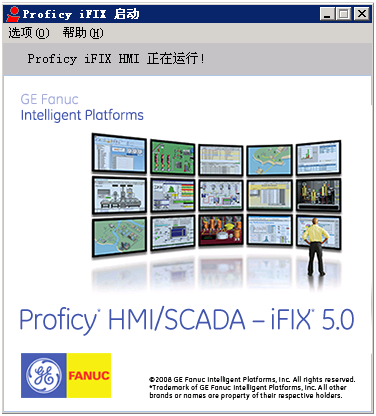
打开“Proficy iFix 工作台”。
新建一个画面“testCOMbyVBA”。
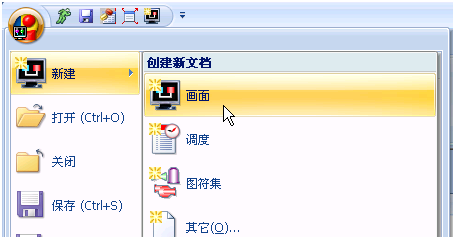
在画面中添加按钮。
工具栏——插入——对象/链接——按钮
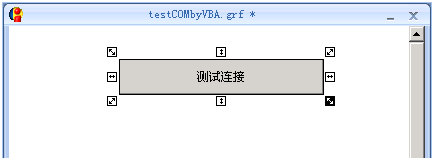
在按钮处单击右键,弹出属性修改框,按图修改按钮名和显示名称。
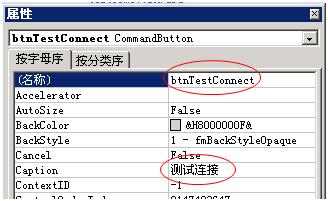
添加vb脚本。
单击”首页”——“visualbasic编辑器”,弹出脚本编辑工具。

脚本编辑工具左侧有树形结构列表。

在结构列表的“工作台应用_对象”——“testCOMbyVBA”节点上双击,弹出脚本编辑工具。编辑对象脚本,内容是按钮按下时响应函数:
|
|
Private Sub btnTestConnect_Click() Dim hdCOM As Object Dim szIP As String Dim nPort As Long Dim nTimeOut As Long Dim hserver As Variant Dim ret As Long Set hdCOM = CreateObject("hdCOMInterface.hdCOMClass.1") szIP = "192.168.128.111" nPort = 5678 nTimeOut = 3 ret = 0 ret = hdCOM.com_nt_connect(szIP, nPort, nTimeOut, hserver) MsgBox (ret) ret = hdCOM.com_nt_disconnect(hserver) MsgBox (ret) Set hdCOM = Nothing End Sub |
|
最后运行画面,单击按钮,就可以调用COM接口了。
其他COM接口的调用方式都是类似的,请参考COM接口详细介绍。